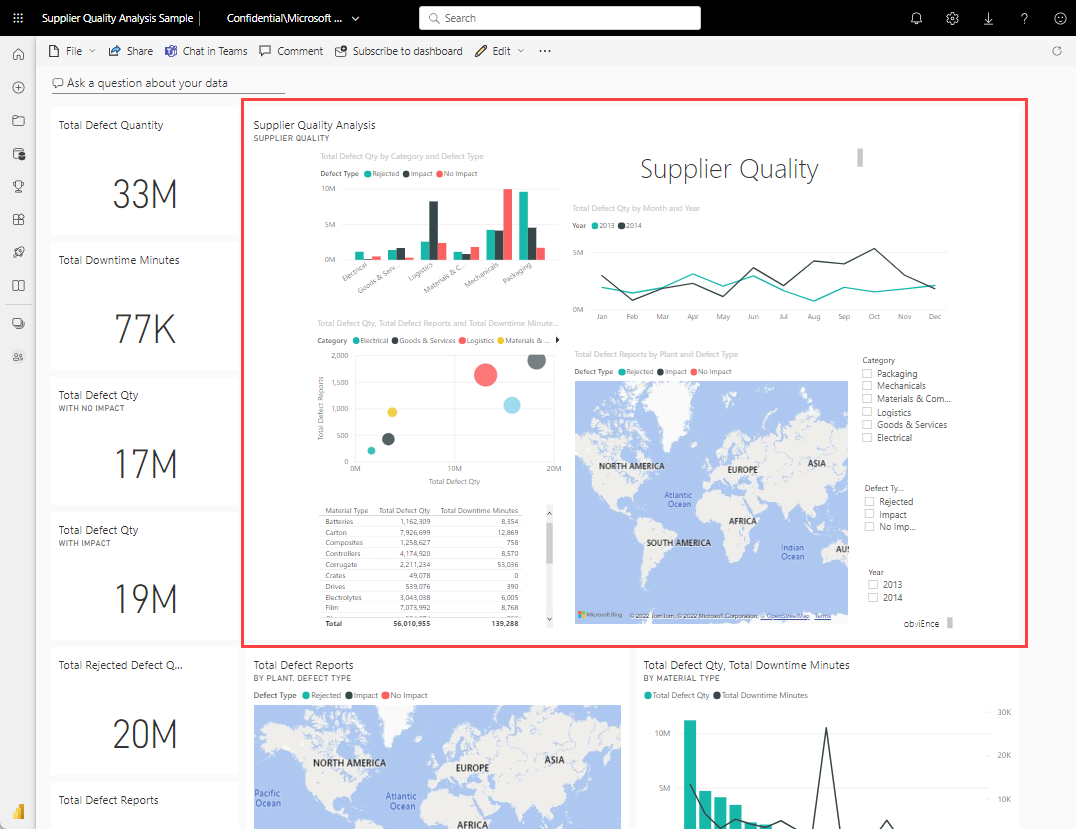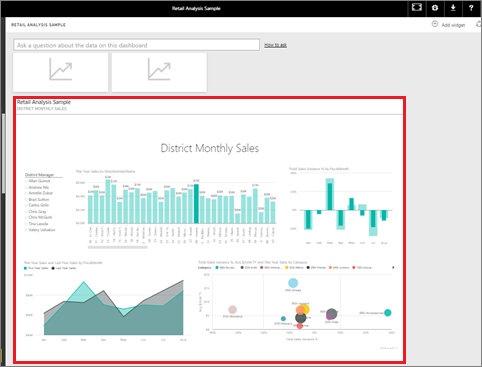Закрепление всей страницы отчета на панели мониторинга Power BI в виде динамической плитки
ОБЛАСТЬ ПРИМЕНЕНИЯ: Служба Power BI Power BI Desktop
Еще одним способом добавления новой плитки панели мониторинга является закрепление всей страницы отчета. Это простой способ закрепить несколько визуализаций одновременно. Кроме того, при закреплении всей страницы плитки живут. Вы можете взаимодействовать с ними прямо на панели мониторинга. Изменения, внесенные в любой из визуализаций в редакторе отчетов, например добавление фильтра или изменение полей, используемых на диаграмме, также отражаются на плитке панели мониторинга.
Закрепление динамических плиток из отчетов на панели мониторинга доступно только в служба Power BI (app.powerbi.com).
Примечание.
Вы не можете закрепить плитки из отчетов, которыми вы предоставили общий доступ.
Закрепление страницы отчета
Посмотрите, как Аманда закрепляет страницу динамического отчета на панели мониторинга, а затем следуйте пошаговые инструкции после видео, чтобы попробовать его самостоятельно.
Примечание.
Это видео может использовать более ранние версии Power BI Desktop или служба Power BI.
Откройте отчет в режиме редактирования.
Без выбранных визуализаций в строке меню выберите значок "Закрепить ".
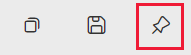
Закрепление плитки на существующей панели мониторинга или на новой панели мониторинга. Обратите внимание, что выделенный текст: закрепление динамической страницы позволяет изменять отчеты на плитке панели мониторинга при обновлении страницы.
Существующая панель мониторинга: выберите имя панели мониторинга в раскрывающемся списке. Панели мониторинга, которыми вы предоставили общий доступ, не будут отображаться в раскрывающемся списке.
Новая панель мониторинга: введите имя новой панели мониторинга.

Выберите " Закрепить в реальном времени". Сообщение об успешном выполнении (в правом верхнем углу) позволяет узнать, что страница была добавлена в качестве плитки на панель мониторинга.
Откройте панель мониторинга, чтобы увидеть закрепленную динамическую плитку
В области навигации выберите панель мониторинга с новой динамической плиткой. Там можно выполнить такие действия, как переименование, изменение размера, ссылка и перемещение закрепленной страницы отчета.
Взаимодействие с динамической плиткой. На следующем снимке экрана показано, как выбор панели на диаграмме столбцов перекрестно отфильтрован и перекрестно выделены другие визуализации на плитке.
Связанный контент
Есть еще вопросы? Спросите Сообщество Power BI
Обратная связь
Ожидается в ближайшее время: в течение 2024 года мы постепенно откажемся от GitHub Issues как механизма обратной связи для контента и заменим его новой системой обратной связи. Дополнительные сведения см. в разделе https://aka.ms/ContentUserFeedback.
Отправить и просмотреть отзыв по